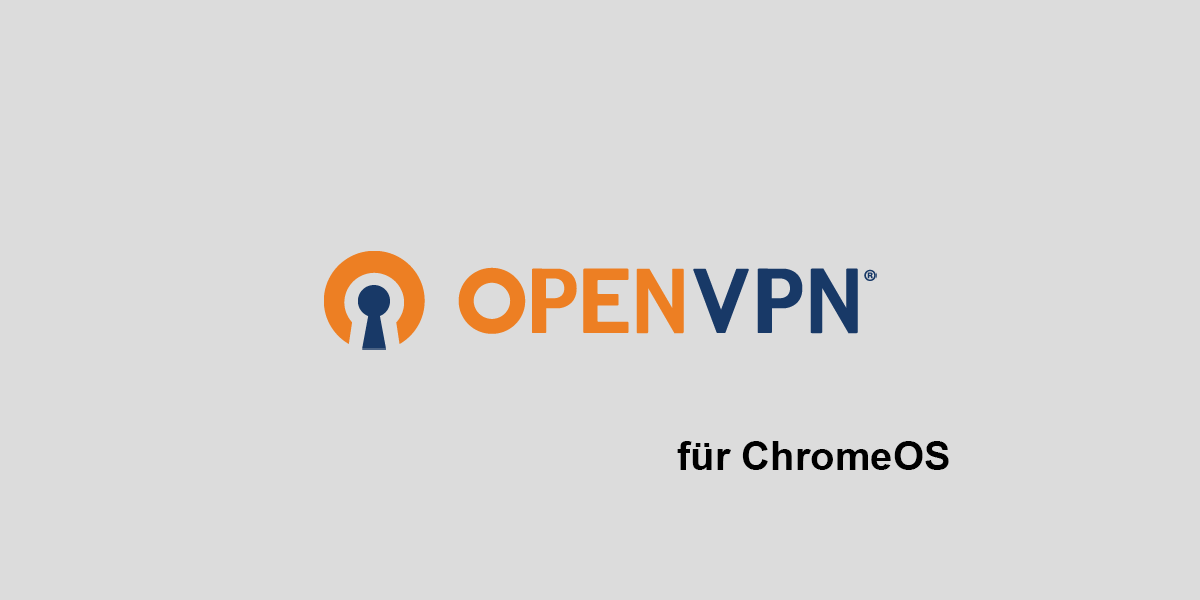Download
Die OpenVPN für Android App finden Sie im Appstore Ihres Gerätes.
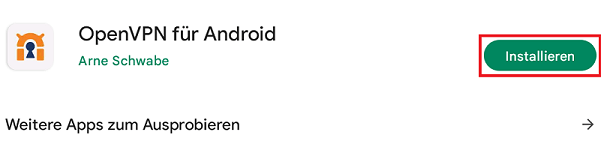
Profile
Laden Sie zusätzlich das uni oder das admin (optional, nur bei vorhandenem admin VPN Zugang) herunter.
Bestätigen Sie den Download mit „Herunterladen“.
Import
Um das heruntergeladene Profil zu importieren, klicken Sie auf das + Symbol im oberen rechten Bereich der App.
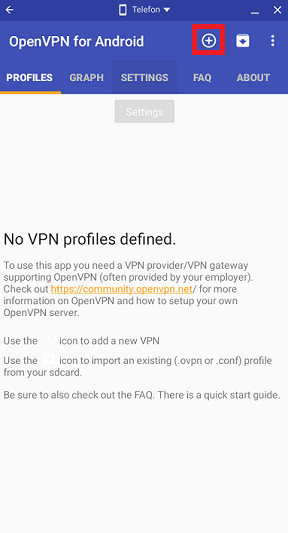
Wählen sie im Pop-up Fenster „Import“.
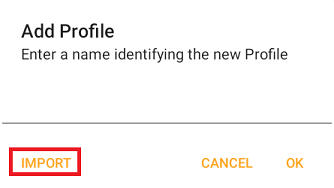
Im nächsten Schritt können Sie nun das Profil importieren. Sollten Sie die ovpn. Profildatei nicht finden können, müssen Sie die Suche Ihres Browsers auf „Alle Dateien“ ausweiten. Wählen Sie die Profildatei aus und bestätigen Sie mit „Öffnen“.
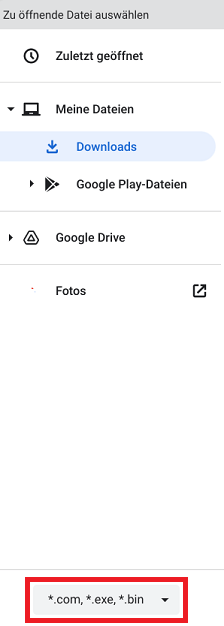
Sobald das Profil importiert wurde, können Sie es speichern.
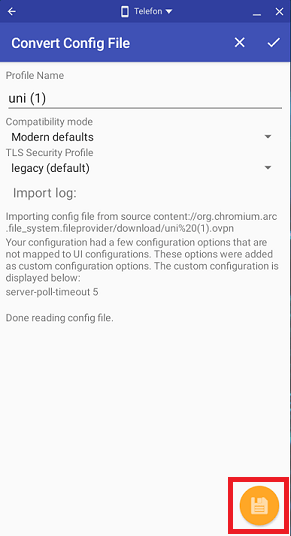
Einrichtung
Wählen Sie nun das gewünschte Profil aus um sich zu verbinden und bestätigen Sie die Verbindungsanfrage mit „OK“.
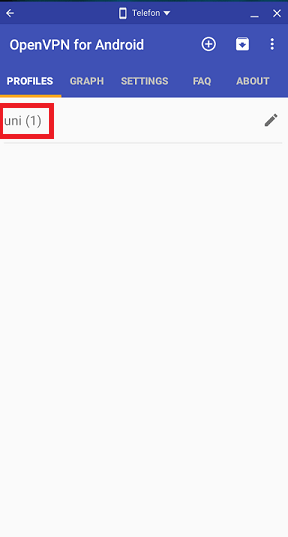
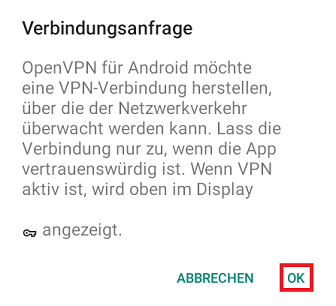
Geben Sie im nächsten Schritt Ihre Benutzerkennung und Ihr Passwort ein und bestätigen Sie erneut mit „OK“.
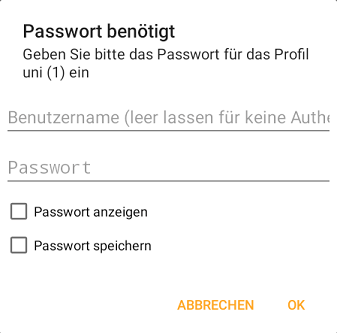
Sobald die Verbindung hergestellt wurde öffnet sich folgendes Fenster:
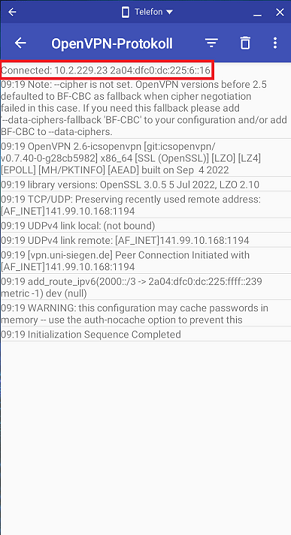
Bei Fragen wenden Sie sich bitte an den technischen Support des ZIMT
unter support@zimt.uni-siegen.de.